![]()
-
設定内容の詳細は設定ガイドを参照してください。
 17.7 共通設定(テキスト登録)の設定ガイド
17.7 共通設定(テキスト登録)の設定ガイド
 17.6.2 テキスト表示の設定ガイド
17.6.2 テキスト表示の設定ガイド -
部品の配置方法、アドレス、形状、色および銘板の設定方法詳細は、「部品の編集手順」を参照してください。
 8.7.1 部品の編集手順
8.7.1 部品の編集手順
![]()
設定内容の詳細は設定ガイドを参照してください。
![]() 17.7 共通設定(テキスト登録)の設定ガイド
17.7 共通設定(テキスト登録)の設定ガイド
![]() 17.6.2 テキスト表示の設定ガイド
17.6.2 テキスト表示の設定ガイド
部品の配置方法、アドレス、形状、色および銘板の設定方法詳細は、「部品の編集手順」を参照してください。
![]() 8.7.1 部品の編集手順
8.7.1 部品の編集手順
使用する複数言語のテキストを登録します。[共通設定(R)]メニューから[テキスト登録(T)]を選択するか、![]() をクリックすると[テキストの新規作成/開く]ダイアログボックスが表示されます。
をクリックすると[テキストの新規作成/開く]ダイアログボックスが表示されます。
テキストの番号、コメントを設定し、 [新規作成] をクリックします。
(例 : テキスト番号「1」、コメント「セット」)
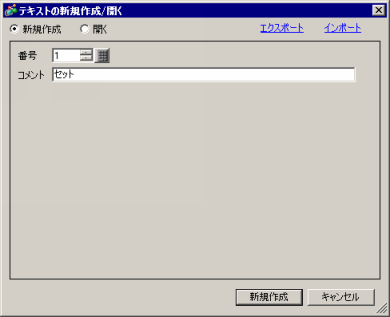
[複数言語入力]にチェックを入れると、次のような確認メッセージが表示されるので[はい]をクリックします。
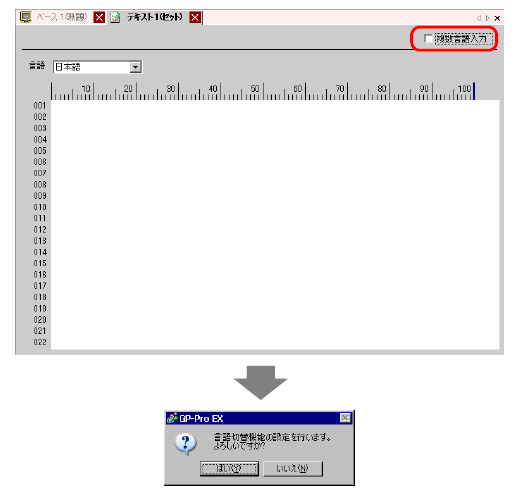
[言語切替設定]ダイアログボックスが表示されます。[言語切替機能を使用する]にチェックを入れます。

![]()
[言語切り替え機能を使用する]のチェックを外すと設定されていた文字列テーブルの内容がすべて削除されます。
[切替制御アドレス]に表示するテーブル番号を格納するアドレスを設定します。
[初期テーブル]には、[切替制御ワードアドレス]に「0」が入っているときに表示するテーブルを設定します。(例 : テーブル1)
各テーブルで表示する言語を選択し、[OK]をクリックします。
(例 : テーブル1 日本語、テーブル2 欧米)
テーブルごとに、表示させる文章(テキスト)を入力します。
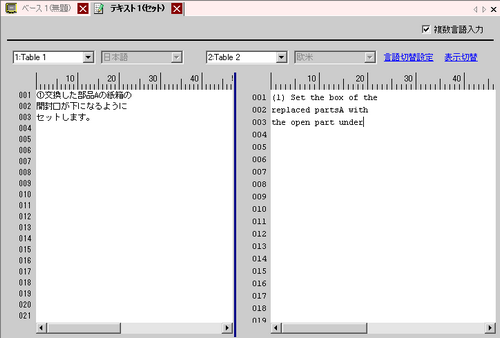
テキストの登録が完了しました。
続いてメッセージ表示器の設定を行います。作画画面を開き、[部品(P)]メニューの[メッセージ表示器(M)]を選択するか、![]() をクリックし、画面に配置します。
をクリックし、画面に配置します。
配置したメッセージ表示器をダブルクリックすると、設定ダイアログボックスが開きます。[テキスト表示]アイコンをクリックします。
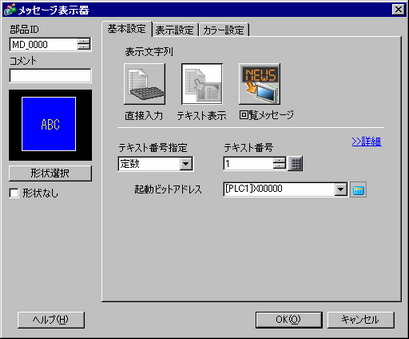
[テキスト番号指定]でテキスト番号の指定方法を選択し、表示するテキスト番号を設定します。
[起動ビットアドレス]に、テキストを表示するトリガとなるアドレス(M100)を設定します。
[表示設定]タブを開き、[表示文字数]と[表示行数]を設定します。

![]()
半角1文字の場合は表示文字数「1」、全角1文字の場合は表示文字数「2」となります。
必要に応じて、[カラー設定]タブでメッセージ表示器の色や文字色を設定し、[OK]をクリックします。メッセージ表示器が設定できました。
言語を切り替えるためのスイッチを作成します。[部品(P)]メニューの[スイッチランプ(C)]から[ワードスイッチ(W)]を選択するか、![]() をクリックし、画面に配置します。
をクリックし、画面に配置します。
配置したスイッチをダブルクリックすると、設定ダイアログボックスが開きます。

[形状選択]でスイッチの形状を選択します。
[ワードアドレス]に、設定した[切替制御ワードアドレス]と同じアドレス(D300)を設定します。
[ワード動作]で[データ書込み]を選択し、[定数]に「1」を設定します。
必要に応じて[カラー]タブ、[銘板]タブでスイッチの色や銘板を設定し、[OK]をクリックします。日本語のテキスト(Table 1)に切り替えるスイッチが設定できました。
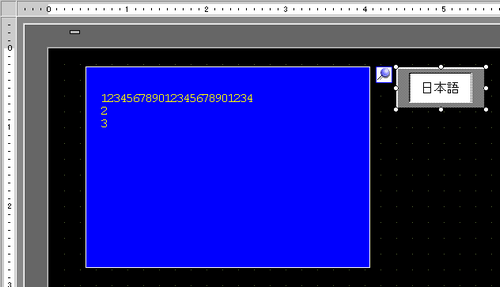
同様にして、英語のテキスト(Table 2)に切り替えるスイッチを作成します。スイッチの設定は以下のとおりです。
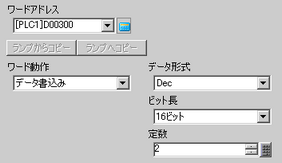
![]()
テーブル(言語)を切り替えると、テキストのほか文字列テーブルを設定したすべての文字列も切り替わります。